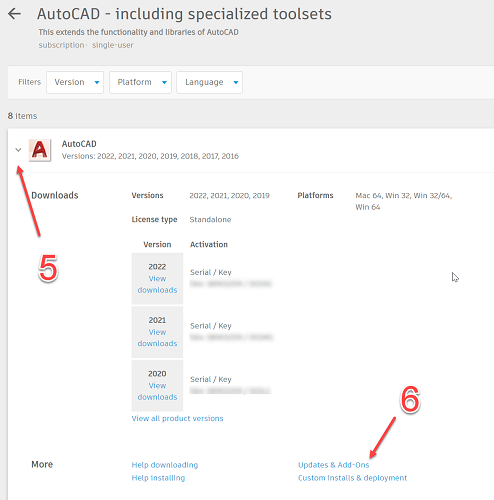AutoCAD es una potente herramienta utilizada por arquitectos, ingenieros y diseñadores de todo el mundo para crear dibujos de precisión e ilustraciones técnicas. Sin embargo, no está exento de fallos, y uno de los problemas más confusos se produce cuando el cursor desaparece.
Este problema puede deberse a una actualización defectuosa del software, a una incompatibilidad de hardware o a un simple descuido en la configuración. Este problema puede interrumpir el flujo de trabajo al imposibilitar la visualización del punto de acción, lo que puede suponer un gran obstáculo, especialmente cuando se trabaja en proyectos complejos y es fundamental encontrar una solución cuando desaparece el cursor de AutoCAD.
Afortunadamente, existen varias soluciones para este problema, que exploraremos en este artículo. Tanto si eres principiante como si eres un profesional experimentado, estos consejos para la resolución de problemas te ayudarán a solucionar el problema de la desaparición del cursor de AutoCAD y a volver al diseño con un tiempo de inactividad mínimo.
- Solución 1: Comprueba la configuración del ratón.
- Solución 2: Activar la cruz
- Solución 3: Desactivar la aceleración por hardware de gráficos
- Solución 4: Actualizar o cambiar el controlador del ratón
- Solución 5: Reinicie AutoCAD
- Solución 6: Reparar el archivo AutoCAD
- Solución 7: Actualizar AutoCAD
- Solución 8: Verificar la resolución de la pantalla
- Consejo adicional: utilice una alternativa a AutoCAD para mejorar su experiencia de dibujo.
- Preguntas frecuentes sobre el cursor de AutoCAD
- Conclusión
Solución 1: Comprueba la configuración del ratón.
Cuando se produce un problema por el que desaparece el cursor de AutoCAD, la primera y más sencilla solución es comprobar la configuración del ratón. Esto se debe a que, en ocasiones, el problema puede deberse a que se han modificado los ajustes básicos de entrada. Por lo tanto, antes de profundizar en la configuración específica de AutoCAD, es fundamental asegurarse de que el ratón no presenta ningún fallo.
Para ello, puede probar fácilmente el ratón en otras aplicaciones para confirmar que funciona correctamente. Si funciona correctamente en otros lugares, puede descartar problemas de hardware, y es probable que el problema esté relacionado con la configuración de AutoCAD o con un fallo interno.
Solución 2: Activar la cruz
Cuando se encuentra con una situación en AutoCAD en la que el cursor desaparece durante un comando, es posible que el cursor no haya desaparecido realmente, sino que se haya ocultado. En este caso, habilitar o ajustar la cruz es una solución muy eficaz. La cruz es una herramienta importante en AutoCAD que le ayuda a controlar con precisión los comandos de dibujo y a realizar selecciones en el espacio de trabajo. Al activar o ajustar correctamente la configuración de la cruz, normalmente se puede resolver el problema de la desaparición del ratón en AutoCAD.
A continuación se indican varios métodos para habilitar o garantizar la visibilidad del punto de mira:
- Alternar tecla de función: puede alternar rápidamente la visibilidad del punto de mira pulsando la tecla F10 del teclado. Esta tecla controla el modo ortogonal, que puede afectar a la visualización del punto de mira.
- Alternar entrada dinámica: la función Entrada dinámica proporciona un seguimiento en pantalla de las coordenadas del cursor y los campos de entrada para los comandos. Puede habilitar esta función desde la barra de herramientas de AutoCAD haciendo clic en el botón «Entrada dinámica», lo que también puede afectar a la visibilidad del punto de mira.
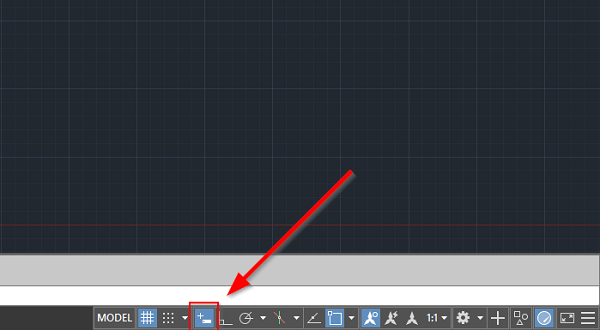
- Activación del menú: En AutoCAD, vaya al menú «Ver», busque la opción «Entrada dinámica» y asegúrese de que esté marcada. En «Configuración» encontrará ajustes adicionales relacionados con la entrada dinámica, que le permitirán personalizar aún más el comportamiento y la apariencia del retículo.
- Activación desde la línea de comandos: Escriba el comando «DYNMODE» en la línea de comandos. Si desea habilitar la entrada dinámica y, por lo tanto, afectar a la visibilidad del punto de mira, establezca el valor en 1.
Solución 3: Desactivar la aceleración por hardware de gráficos
Uno de los factores que pueden provocar la desaparición del cursor de AutoCAD puede ser que la aceleración del hardware gráfico esté activada. La aceleración por hardware de gráficos está diseñada para descargar ciertas tareas computacionales de la CPU a la GPU con el fin de mejorar la experiencia general de dibujo y visualización en AutoCAD, especialmente para contenido 3D y tareas gráficas intensivas. Sin embargo, debido a incompatibilidades o errores en el controlador de la GPU o en el propio hardware, esta función puede provocar en ocasiones fallos gráficos o problemas de interfaz, como la desaparición del cursor del ratón.
En tales casos, puede evitar estos problemas de procesamiento gráfico desactivando la aceleración por hardware y trasladando la dependencia de la GPU a la CPU. Esto suele restaurar la visibilidad del cursor del ratón. Puede utilizar uno de los métodos proporcionados por Autodesk cuando el cursor del ratón desaparece para desactivar la aceleración por hardware en AutoCAD:
- Utilice el comando «GRAPHICSCONFIG» y, a continuación, haga clic en el botón «Configuración de hardware» para cambiar la configuración.
- Introduzca «3DCONFIG» en la línea de comandos, lo que abrirá un cuadro de diálogo en el que podrá hacer clic en el botón «Configuración de hardware» para ajustar la configuración de aceleración.
- Al escribir «OPTIONS» o seleccionarlo en el menú de la aplicación, se abre el cuadro de diálogo Opciones. Aquí, en la pestaña Sistema, encontrará el botón «Rendimiento gráfico» para activar o desactivar la aceleración por hardware.
- También puede hacer clic directamente en el botón de rendimiento «GRAPHICSCONFIG» situado en la esquina inferior derecha de la ventana de AutoCAD.
Recuerde que los pasos específicos pueden variar ligeramente dependiendo de su versión de AutoCAD, y es posible que algunas versiones antiguas no admitan la aceleración por hardware.
Solución 4: Actualizar o cambiar el controlador del ratón
Cuando el cursor del ratón de AutoCAD desaparece, actualizar o cambiar el controlador del ratón puede resolver este problema en algunos casos. Los controladores obsoletos o dañados pueden no comunicarse eficazmente con las nuevas actualizaciones de software o con el sistema operativo, lo que provoca fallos en el funcionamiento del cursor en AutoCAD, como un comportamiento errático o su desaparición.
Para actualizar el controlador del ratón Microsoft en Windows, siga estos pasos:
- Abre el Administrador de dispositivos pulsando la tecla Windows + X y seleccionándolo en el menú.
- Expanda la sección «Ratones y otros dispositivos señaladores».
- Haga clic con el botón derecho del ratón Microsoft y seleccione «Actualizar controlador».
- Seleccione «Buscar controladores automáticamente» y deje que Windows busque e instale el controlador más reciente.
También puede descargar el controlador más reciente del sitio web de Microsoft e instalarlo manualmente, o actualizar los controladores a través de Windows Update. También puede utilizar Windows Update o un software de actualización de controladores de terceros para mantener sus controladores actualizados.
Solución 5: Reinicie AutoCAD
Si el cursor desaparece en AutoCAD, puede considerar reiniciar AutoCAD. El software, como AutoCAD, a veces puede encontrar problemas que hacen que las funciones no funcionen correctamente o no respondan debido al consumo de memoria, la corrupción de la caché o conflictos con otros procesos. Reiniciar AutoCAD puede ser eficaz, ya que restablece el estado de la aplicación, elimina cualquier fallo o conflicto temporal que se haya producido y, a menudo, resuelve los problemas relacionados con la visualización y el cursor.
Para reiniciar AutoCAD, simplemente cierre el programa por completo y vuelva a abrirlo. Se trata de un paso sencillo, pero que a veces se pasa por alto, y que puede corregir diversos problemas sin necesidad de realizar una resolución de problemas más compleja.
Solución 6: Reparar el archivo AutoCAD
A veces, el problema de que el cursor del ratón desaparezca en AutoCAD puede deberse a un daño en el archivo de dibujo actual, más que a un problema con la configuración de AutoCAD o del ratón. Hay muchas razones por las que un archivo puede dañarse, como fallos del software, fallos del sistema o problemas de incompatibilidad. Cuando un archivo concreto no muestra el cursor correctamente, se recomienda reparar el archivo gráfico para resolver estas anomalías.
Para reparar un archivo AutoCAD dañado cuando desaparece el ratón, puede empezar por varios aspectos:
- Utilice los comandos «Purge», «Audit» y «Recover» para optimizar y reparar.
- El comando «WBLOCK» puede ayudar a exportar elementos a un nuevo archivo limpio.
- Utilice «OVERKILL» para eliminar objetos duplicados y «DELCONSTRAINT» para borrar restricciones excesivas.
- Para problemas con sólidos y superficies 3D, el comando «BREP» podría resolverlos.
- «SCALELISTEDIT» puede limpiar escalas de anotación innecesarias.
- Para eliminar filtros de capa excesivos, utilice el comando «FILTERS».
Solución 7: Actualizar AutoCAD
Si todo lo demás falla, puede intentar actualizar AutoCAD, lo que puede resolver el problema de la desaparición del cursor. Esto se debe a que las actualizaciones de software suelen incluir correcciones de errores, mejoras y optimizaciones de compatibilidad. Al actualizar a la última versión, puede eliminar problemas como la desaparición del cursor y mejorar la estabilidad y la funcionalidad generales. Es importante mantenerse al día para beneficiarse de estas mejoras.
Para actualizar AutoCAD, siga estos pasos:
- Inicie sesión en su cuenta de Autodesk o en el sitio web de Educación.
- Vaya a «Todos los productos» y, a continuación, a «Servicios».
- En el mosaico del producto, seleccione la edición, la plataforma y el idioma que desee.
- Seleccione el método de descarga en el menú desplegable, que incluye las últimas actualizaciones del producto.
- Comience a descargar las actualizaciones del producto.
Solución 8: Verificar la resolución de la pantalla
Si el cursor de AutoCAD sigue sin estar visible, ajustar la resolución de la pantalla es una solución viable. Esto se debe a que los cursores y otros elementos gráficos de AutoCAD están diseñados para una visibilidad óptima a resoluciones específicas, y si la configuración de la pantalla no coincide con esas resoluciones, el cursor puede desaparecer o mostrarse incorrectamente. La escala de la pantalla también tiene un efecto; si la configuración de la pantalla es demasiado baja o demasiado alta, puede hacer que el cursor aparezca demasiado pequeño, demasiado grande o invisible.
Para ajustar la configuración de la pantalla en Windows y solucionar posibles problemas con el cursor de AutoCAD:
- Abre «Inicio» > «Configuración» > «Sistema» > «Pantalla».
- En «Escala y diseño», busque el menú desplegable «Resolución de pantalla».
- Seleccione la resolución recomendada, ya que el uso de ajustes no recomendados puede provocar que el contenido se vea borroso o pixelado.
- Si es necesario, también puede ajustar el tamaño del texto y las aplicaciones desde el mismo menú.
- Después de realizar los ajustes, aplique los cambios y reinicie AutoCAD para comprobar si se ha resuelto el problema del cursor.
Consejo adicional: utilice una alternativa a AutoCAD para mejorar su experiencia de dibujo.
Si ha probado todo para solucionar el problema de la desaparición del cursor en AutoCAD y aún así no lo ha conseguido, o si lleva mucho tiempo sufriendo el lento rendimiento y los frecuentes fallos de AutoCAD, entonces lo mejor que puede hacer es buscar una alternativa a AutoCAD. Entre los distintos programas de CAD, ZWCAD destaca por su rendimiento estable, su sólido conjunto de funciones y su facilidad de uso.
ZWCAD es una alternativa atractiva a AutoCAD y con licencia permanente, ya que ofrece una transición fluida para los usuarios de AutoCAD gracias a su interfaz, comandos y funciones similares, así como a su compatibilidad con formatos de archivo comunes como DWG, DXF y DWT. Con un núcleo desarrollado internamente, ZWCAD se centra en integrar las últimas funciones del sector sin sobrecargas, lo que se traduce en un rendimiento más rápido y estable que otros programas de CAD como AutoCAD. Funciona de manera eficiente con solo 2 GB de RAM, incluso en ordenadores menos potentes.
A la altura del amplio conjunto de funciones de AutoCAD, ZWCAD está equipado con un completo conjunto de herramientas CAD profesionales adecuadas para una amplia gama de proyectos. Sus funciones se ven mejoradas por herramientas innovadoras como Smart Voice para anotaciones y Smart Mouse, que aumentan la productividad al simplificar las anotaciones y la ejecución de comandos. Además, su compatibilidad con más de 200 aplicaciones de terceros y sus amplias capacidades API permiten a los usuarios abordar tareas específicas del sector de manera eficiente y personalizar su experiencia.
Preguntas frecuentes sobre el cursor de AutoCAD
¿Cómo evitar que desaparezca el cursor en AutoCAD?
Para evitar que el cursor del ratón desaparezca en AutoCAD, Autodesk recomienda varios métodos:
- Mantenga AutoCAD actualizado con los últimos parches y mejoras.
- Asegúrese de que su controlador gráfico esté actualizado con la última versión certificada.
- Desactive el icono del controlador de vídeo de la barra de estado.
- Los usuarios de Windows 7 deben cambiar el tema Aero por un tema básico o clásico.
- Desactive la aceleración de hardware en AutoCAD.
- Desactive ViewCube si no es necesario para su trabajo.
- Considere la posibilidad de desactivar el guardado automático si le causa problemas.
¿Cómo recupero el cursor de comando en AutoCAD?
Si el cursor de comando no aparece en AutoCAD, suele deberse a que la entrada dinámica está desactivada. La entrada dinámica permite introducir comandos y parámetros directamente en el espacio de trabajo, lo que mejora el proceso de dibujo.
¿Cómo cambiar la visibilidad del cursor del ratón en AutoCAD?
Para cambiar la visibilidad del cursor en AutoCAD, puede ajustar los tamaños del retículo y del cuadro de selección en el cuadro de diálogo «Opciones». El tamaño del retículo se puede modificar en la pestaña «Pantalla», lo que afecta a la parte de la pantalla que cubre.
Para el cuadro de selección, que determina el área de selección del cursor, puede encontrar los ajustes en la pestaña «Selección». Personalizar estas opciones le ayudará a que el cursor sea más visible y a adaptar el proceso de selección a sus preferencias.
Conclusión
En conclusión, puede resultar bastante molesto que el cursor de AutoCAD desaparezca inesperadamente durante un proyecto. Por lo tanto, hemos proporcionado soluciones completas para el problema habitual de la desaparición del cursor en AutoCAD, detallando pasos como actualizar AutoCAD y los controladores, ajustar la configuración de la pantalla, desactivar la aceleración por hardware y mucho más. Tanto si eres un usuario experimentado como si eres principiante, estas soluciones tienen como objetivo mejorar tu experiencia de dibujo en AutoCAD y evitar problemas futuros.
Además, también recomendamos una buena alternativa, ZWCAD, para los usuarios que se enfrentan a problemas persistentes con el cursor en AutoCAD o aquellos que están cansados del rendimiento lento y los frecuentes fallos al utilizar AutoCAD. Esta versátil herramienta destaca por ofrecer un rendimiento estable y funciones robustas. Su compromiso de proporcionar una solución CAD rentable, completa y fácil de usar la posiciona como una alternativa atractiva para aquellos que buscan una plataforma CAD eficiente y económica.